win8电脑怎样在路由器中查看每个电脑使用的流量? win8电脑在路由器中查看每个电脑使用的流量的方法
时间:2017-07-04 来源:互联网 浏览量:
今天给大家带来win8电脑怎样在路由器中查看每个电脑使用的流量?,win8电脑在路由器中查看每个电脑使用的流量的方法,让您轻松解决问题。
现在的家用网络,也十分的方便,很多朋友为了满足多台电脑上,都在家中安装了无线路由器,不过有时候连接的电脑多了,难免会遇上网速特别慢的时候,这个时候,大家肯定就想知道到底是哪位仁兄占用了大量的网速了吧?如果大家对这个问题感到好奇的话,小编今天就来介绍一下,在最新的ghost win8中,如何查看各电脑使用的流量情况吧!
推荐系统:win8系统下载
1.首先,咱们双击打开浏览器,然后在地址栏中输入192.168.1.1并单击回车,这样就可以打开无线路由器的设置窗口了。

2.在弹出来的窗口中,需要咱们输入账户密码进行登陆,这个在路由器上面的标签中会有的,如果曾经修改过的话,就需要使用自己设置的密码登陆。
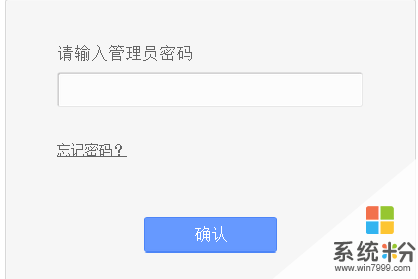
3.在弹出来的窗口中,咱们在左侧的菜单中点击系统工具选项,然后子项目中就可以看到流量统计了,咱们点击进入。
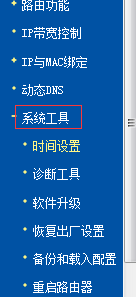
4.接下来咱们在右侧的窗口中点击开启流量统计,之后就可以在下方的列表中看到目前正连接网络的计算机了,列表中的数据包数也就是各个电脑使用的流量情况了。

以上就是win8电脑怎样在路由器中查看每个电脑使用的流量?,win8电脑在路由器中查看每个电脑使用的流量的方法教程,希望本文中能帮您解决问题。
我要分享:
相关教程
- ·win8路由器怎么看宽带密码|win8路由器查看宽带密码的方法
- ·win8如何快速查找自己电脑中的应用? win8快速查找自己电脑中的应用的方法?
- ·怎么在win8电脑中浏览器设置密码? 在win8电脑中浏览器设置密码的方法
- ·win8电脑中的文件拷贝功能的使用方法 如何使用win8电脑中的文件拷贝功能
- ·win8电脑中怎么调用游戏管理器窗口 win8电脑中调用游戏管理器窗口的方法
- ·怎么在win8电脑中禁用掉OneDrive云服务? 在win8电脑中禁用掉OneDrive云服务的方法。
- ·win8系统无法打开IE浏览器怎么办|win8系统IE浏览器无法正常打开的处理方法
- ·win8系统如何截取弹出式菜单
- ·win8.1系统处理开机时闪一下才能进入桌面的方法
- ·Win8.1天气无法加载怎么办?
Win8系统教程推荐
- 1 找回win8纯净版系统语言栏的操作方法有哪些 如何找回win8纯净版系统语言栏的操作
- 2 Win8.1正式版怎样自动导出iPhone照片和视频 Win8.1正式版自动导出iPhone照片和视频的方法有哪些
- 3 win8电脑家庭组提示无法正常退出怎么解决? win8电脑家庭组提示无法正常退出怎么处理?
- 4win8系统宽带怎样设置自动联网? win8系统宽带设置自动联网的方法有哪些?
- 5ghost Win8怎样设置开机自动联网 ghost Win8设置开机自动联网的方法有哪些
- 6ghost win8系统语言栏不见如何找回 ghost win8系统语言栏不见找回的方法有哪些
- 7win8重命名输入法不能正常切换的解决办法有哪些 win8重命名输入法不能正常切换该如何解决
- 8Win8分屏显示功能使用的方法有哪些 Win8分屏显示功能如何使用
- 9怎样让win8电脑兼容之前的软件? 让win8电脑兼容之前的软件的方法有哪些?
- 10怎样解决ghost win8频繁重启的烦恼 解决ghost win8频繁重启的烦恼的方法
Win8系统热门教程
- 1 win8.1系统禁用驱动程序强制签名的方法有哪些? win8.1系统如何才能禁用驱动程序强制签名?
- 2 如何解决win8出现的系统错误 有没有什么详细教程
- 3 win8升级之后无法保存系统分区扎怎么办 如何解决win8在升级之后无法保留系统分区的问题
- 4win8关闭快速启动命令|win8取消快速启动的方法
- 5win8.1开机密码如何设置。 win8.1开机密码怎么设置。
- 6win8输入法图标不在了怎么解决? 找回win8输入法图标的方法有哪些?
- 7如何找回win8.1体验指数
- 8win8.1点击立即升级win10系统闪退怎么办
- 9win8在公共环境中如何上网 想要在公共环境中上网win8要具备什么功能
- 10win8如何进行磁盘管理操作|win8磁盘管理方法
